
【VRChat】TDPTを使ってクエスト2でフルトラ!【iPhone】
VRChatで遊ぶ人々にとって最近はずいぶん身近な存在となったフルトラ(フルトラッキング)。
VIVEトラッカーだけでなくハリトラ、モコピなどいくつもフルトラのための機材が発売され、フルトラを行うための方法も選択肢が増えました。
この記事はその選択肢の一つiPhoneのTDPTというアプリを使ったフルトラ方法について手順を記述します。
TDPTはカメラに全身を写すだけでリアルタイムにモーションキャプチャーができます。動画からでも再生しながらリアルタイムにモーションキャプチャーをする事ができます。
上に記述する通りモーションキャプチャーのアプリです。
このアプリ内のプレミアムメニュー(600円)の中にOSC Trackerの送信機能があります。
これで何ができるのかというと
quest版 VRChatでフルトラッキングが行えます!
ざっくりした流れはツイッターに投稿した漫画↓に書きましたが
【超お手軽フルトラ】iPhoneを使ったquest単騎フルトラが凄すぎる!【TDPT】
— blue_walker@VRCお絵描きマン (@blue_walker_vrc) August 13, 2023
設定手順を纏めたnoteは↓https://t.co/SN7D1NOKCI#TDPT #VRC漫画 #VRChat pic.twitter.com/G9SPWexLox
より詳しい手順をこのNOTEに記しておきます。


用意するもの
・Meta Quest2
・iPhone(iPhone SE(第2世代)、iPhone 11以降)
・Wi-Fi(quest2とiPhoneは同じWi-Fiに接続している必要があります。)
手順
①TDPTアプリの準備
まずはApp storeからアプリをインストールしてください。
アプリは無料です。アプリ内でプレミアムメニューの開放に600円が必要になります。(買い切り)
アプリを起動します。
こんな画面になると思います。青い部分はカメラで撮った映像が映っています。

※部屋の広さが足りているかどうかはプレミアムメニューに課金する前にこの時点で可能です。
スマホを部屋の壁などに置いて自分の全身が映るように距離を取れればOKです!
トラッキングに成功した場合は女の子のモデルが自分の体に合わせて動きます。

ではOSC Trackerの送信機能を使うためにプレミアムメニューに課金します。
真ん中の★マークから課金できます。
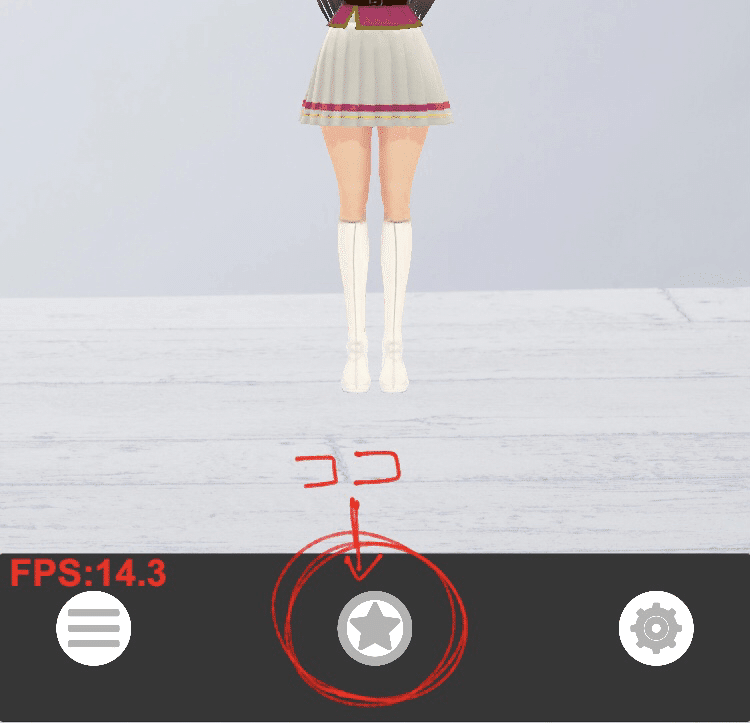
プレミアムメニューを開いたら設定をしていきましょう。
・Using OSC Trackersにチェック
・IPアドレスの値をquest2で接続しているWi-FiのIP addressと同じにします。
(quest2のIPアドレスは↓のところで接続しているWi-Fiの詳細を調べると見れます。)

・11点トラッキングと6点トラッキングが選べます。
VRChatでの一般的なフルトラは6点トラッキング(頭、両手、腰、両足)です。11点トラッキングは両膝、両肘、胸の5点が追加されたフルトラです。その分負荷も重いので注意。
・Scaleの値は最初は特にいじらなくてもいいです。フルトラ中になんかアバターの足の曲がりに違和感がある場合などに調整してみてください。

②iPhone設置
プレミアムメニューのStart(↑画像)を押してOSC送信を開始します。
iPhoneを設置しましょう。①の時にすでにトラッキングテストをしてるなら同じ場所でOK!
筆者は身長170cmで3m離せばきれいにトラッキングできています。
※iPhoneは横向きにしてはいけません。
※電池消費が少なくないので長時間遊ぶなら充電しながらを推奨
※熱を結構持つので送風機などで風をiPhoneに当てながらできればベスト(筆者はハンディ扇風機を使って風を送ってます。)


③VRChatの中での操作
VRChatにログインしエクスプレッションメニューからOSCをEnableにします。これによりOSC trackerを受信できるようになります。
ここまですべて上手くいっていればメニューのSit/Standの部分がCallbrate FBTというボタンになっています!
ここを押すとキャリブレーションが始まります。
足の位置、腰の位置にtrackerの位置を示す球がでるのでアバターの足、腰に位置を揃えて両手のtriggerを引きましょう。
これでフルトラ完了です。

※Sit/Standの部分がCallbrate FBTにならない場合。
以下の原因が考えられます。
・アプリのIP addressの値とquest2のIPアドレスの値が違う。
→このミスが一番多いと思います。同じWi-fiに新しく機器が接続したりするとIPアドレスは変わることがあるので一度そろえた後でもまた変わっている可能性があります。
・アプリが落ちている。
→アプリの負荷にiPhoneが耐えられずアプリが停止している可能性があります。筆者のフレンドではトラッキングを開始して数秒でアプリが落ちる方がいました。アプリの負荷は設定によって軽量化できます。FPS数などは露骨に負荷が変わりますので軽い設定を試してみてください。筆者のiPhoneSE(第二世代)も一番高いFPSだと落ちます。
設定のアレコレ
Show input image・・・撮影している自分の映像を画面に表示するか否か(OFFのほうが当然負荷は減る、一度トラッキングに成功する位置関係を決めたら消してしまってよいかも)
Mirror mode・・・映像の左右反転を行うかどうか、iPhoneの内面カメラを使う場合はONの必要がある。iPhoneの背面カメラを使用する場合はOFFである必要がある。背面カメラのほうが性能がいいと思われる。(ただしトラッキング中画面が見えなくなる)

Audio microphone ・・・今回は無関係 OFFでOK
Filter・・・・下の3つから選択
◇Smooth:動きは滑らかですが動作が遅くなります。また処 理の負荷も大きくなります。
◇Mid:通常時のバランスの良いフィルターです。
◇Rough:動きが粗くなりますが、動作は早く、処理の負荷も軽くなります。
FPS・・・数字が大きいほうがトラッキングの精度がよく、負荷も重くなります。

以上です。部屋やiPhoneの条件が合っている方はぜひぜひ一度使用してみてください!フルトラはこんなに簡単で身近なものになりました!

おまけ
開発者の方のNOTEもあります。さらに詳しく解説されています↓
PCVRでTDPTを使用したい方は↓の記事で解説されております。
この記事が気に入ったらサポートをしてみませんか?
